for å automatisk få tildelt relevante områder i Mine områder.
for å automatisk få tildelt relevante områder i Mine områder.
- Marker som ny
- Marker som lest
- Bokmerke
- Abonnér
- Utskriftsvennlig side
- Rapporter upassende innhold
Jeg får meldingen 'Ugyldig dokumentområde' ved oppstart
- 0 Svar
- 0 liker
- 3576 Visninger
Dersom du får meldingen Ugyldig dokumentområde (Invalid document location) ved oppstart av Mamut kan det være flere grunner til dette.
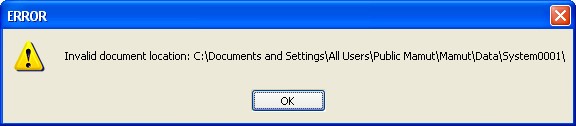
Dersom du ved oppstart får meldingen Ugyldig dokumentområde, så skyldes det enten at:
- du ikke har tilgang til dokumentområdet
- dokumentområdet er flyttet, uten at ny filbane er spesifisert i programmet
- eller at det ikke er lagt inn en nettverkssti som sti til dokumentområdet
Enbruker:
Dersom feilmeldingen henviser til en lokal filbane, så skyldes dette at dokumentområdet har blitt flyttet. Dette løser du ved å kopiere dokumentområdet tilbake til angitt filbane. Slik går du frem:
- Skriv ned filbanen som er spesifisert i meldingen
- Finn dokumentområdet som nettopp har blitt flyttet. Dokumentområdet skal ligge i mappen System000x.
- Kopier/flytt denne mappen tilbake til angitt filbane i meldingen (den du skrev ned i punkt 1).
- Start opp Mamut.
Dersom du ønsker å flytte dokumentområdet til en annen lokasjon, finner du fremgangsmåten beskrevet her.
Er dokumentområdet lagt på en annen maskin enn din lokale (f.eks. en server), så er det viktig at du har spesifisert en nettverkssti i filbane til dokumentområdet. Se fremgangsmåten spesifisert i nederste punktet under Flerbruker.
Flerbruker:
Dersom dere er flere brukere av systemet, og du får Ugyldig dokumentområde ved oppstart av programmet, så skyldes det enten at:
- Du ikke har tilgang til dokumentområdet. Filbanen i meldingen er en nettverkssti.
Løsning: Del ut dokumentområdet til alle brukere av programmet - Dokumentområdet er flyttet uten at ny filbane er spesifisert i programmet.
Løsning:
- Skriv ned filbanen som er spesifisert i meldingen (må være nettverkssti, hvis ikke, se punktet under om lokal sti)
- Finn dokumentområdet som nettopp har blitt flyttet. Dokumentområdet skal ligge i mappen System000x.
- Kopier/flytt denne mappen tilbake til angitt filbane i meldingen (den du skrev ned i punkt 1).
- Start opp Mamut.
Dersom du ønsker å flytte dokumentområdet til en annen lokasjon, finner du fremgangsmåten beskrevet her.
- Dersom gammel dokumentlokasjon ikke er tilgjengelig lengre
Dersom du har fjernet gammel dokumentlokasjon, og ikke har den tilgjengelig lengre kan du benytte programmet Mdatatools til å tilbakeføre backup på nytt. Dette kan forekomme av at man har fått en ny server, men har hatt den gamle tilgjengelig på nettverket under flyttingen og nå ikke har den gamle serveren tilgjengelig. Merk at denne løsningen gjelder kun dersom om man er i en flytte prosess fra gammel til ny maskin/server og ikke dersom dersom dette oppstår av andre årsaker.
Start programmet Mdatatools som du finner i mappen der du har installert Mamut. Denne vil la deg lese tilbake sikkerhetskopien du nettopp leste tilbake igjen. Siden den denne gang ikke finner gammel dokumentlokasjon vil den opprette denne på nytt. - At det er lagt inn lokal sti (C:\) som filbane til dokumentområdet.
Løsning:
- Del ut dokumentområdet slik at alle brukere får tilgang.
- Start Mamut fra den maskinen som fungerer som server.
- Gå til Vis – Innstillinger – Andre innstillinger – Andre programmer
- Klikk på Rediger, og legg inn en nettverkssti i feltet for Dokumentområde. Les mer om dette fra punkt 1 i følgende artikkel.
- Klikk Oppdater for å lagre den nye filbanen.
Merk: Dersom du får meldingen ”Du må angi filbane til dokumentområde, som inneholder mappene System og Client”, så har du ikke angitt riktig sti.
Når dette er gjort skal alle brukerne kunne logge seg inn i Mamut.
Nyttige sider
Copyright © 2019 Visma.com. All rights reserved .

